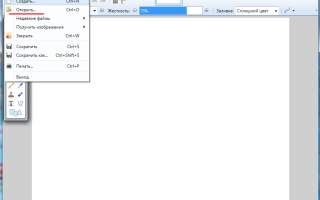Как сделать фотографию черно белой в paint
Как сделать любое фото черно-белым в Paint.Net
Очень популярные среди пользователей черно-белые фото. Если зайти на любую страницу в соцсетях то можно найти такое фото и даже не одно. Преобразовать фото в черно-бело очень просто сделать это можно как с помощью специальных графических редакторов так онлайн.
Допустим у вас нет графического редактора и вы не знаете адрес сайта который преобразует ваше фото в черно-белое. В этом случае рекомендую воспользоваться программой Paint.Net. Ссылку можно найти в конце статьи. Я уже как то рассказывал о возможностях данной программы. Описывал создание разных эффектов таких как картина масло и размытие фона.
Сделать фото черно-белым
Программа очень удобная и простая советую всем установить её на всякий случай, места она много не занимает. И запускам программу открываем необходимое фото.
Ищем пункт Коррекция и выбираем Сделать черно-белым.
В итоге вы получите готовое фото.
Сделать черно-белым онлайн
Подобных сервисов очень много самый простой и удобный, на мой взгляд, это www.imgonline.com.ua. К стати данный сервис позволяет сделать с фото очень многое, например, изменить размер, наложить различные эффекты, сжать и многое другое.
Переходим по ссылке imgonline.com.ua/add-effect-black-white.php. Выбираем необходимое фото можно включить или отключить коррекцию выбрать форма. Лучше все оставить по умолчанию и кликаем ОК.
После обработки откроется окно в котором можно открыть изображение скачать или вернутся назад для преобразования следующего фото.
Кликаем открыть и смотрим что получилось.
Вот два самых простых способа сделать фото черно-белым в Paint и онлайн. Качество обработки изображений примерно одинаковое, по этому выбирайте удобный для вас способ.
LiveInternetLiveInternet
–Музыка
–Рубрики
- ИСКУССТВО (865)
- животные, птицы, бабочки (168)
- дамы,дети,мужчины,старики (165)
- иллюстрации, сказки (150)
- пейзажи,море,домики,окна (130)
- цветы, натюрморты (121)
- фоны, бордюры (98)
- Живопись (96)
- города,страны, этническое (27)
- рыбалка,табак,хобби,мужское (21)
- музыка,авто,фракталы (19)
- фэнтази,сюр,символизм (19)
- фотографии (18)
- ДЛЯ ДЕКУПАЖА (552)
- *кухонное (88)
- *винтаж (58)
- *праздники (54)
- *принты разные (54)
- *цветочное (52)
- *для перевода,toile de jouy,на мешковине (50)
- *птички (49)
- *бордюры,вензеля,рамочки (37)
- *лошади (28)
- *дети (25)
- *петушки (24)
- *женский образ (21)
- *кошки, собачки (21)
- *игрушки, детское (18)
- *прованс (18)
- *животные (18)
- *этикетки, реклама (17)
- *надписи (17)
- *изображения на страницах,высказывания (15)
- *винтажные цветы (15)
- *дикие животные (14)
- *коллажи (13)
- *города (13)
- *дворики,домики (13)
- *свадебное, ангелочки (12)
- *дамское (11)
- *морское (11)
- *винное (11)
- *мужские картинки (10)
- *циферблаты,круглое (10)
- *розы (8)
- *пейзажи (7)
- *цветы-натюрморты (7)
- *хобби, рукоделие (7)
- *картинки png (6)
- *гравюры, монохром (6)
- *старинные карты, прочее (6)
- *книги,свечи (5)
- *жанровое (5)
- *алфавит (4)
- *натюрморты фруктово-ягодные (3)
- *домашние животные (3)
- *в рамочках (3)
- *натюрморты цветочные (2)
- *окна (2)
- *этническре (2)
- *корабли,море (2)
- *романтическое (1)
- ДЕКУПАЖ: СОВЕТЫ, МК (253)
- *прочие советы (30)
- *способы состаривания (28)
- *мк по видам материалов (27)
- *имитация металла,кирпича,дерева (24)
- *распечатки,вживление,монохром (23)
- *создание фона (18)
- *3d, объем,терра (17)
- *художественный декупаж (14)
- *контуры,рельеф,чеканка (13)
- *кракелюр (13)
- *имитация кружева,ткани,кожи (12)
- *прочие эффекты (8)
- *обжиг,браш,интарсия (8)
- *имитация мрамора, камней (7)
- *материалы своими руками (7)
- *на металле, на стекле (7)
- *имитация слоновой кости,фрески (5)
- *французский стиль (2)
- ДЕКУПАЖНЫЕ РАБОТЫ (239)
- шкатулка,кухонное,емкости (120)
- часы,рамки,стекло,лейки (94)
- винтаж,свечи,цв.горшки (62)
- мебель,ключница,полки (48)
- мои работы (35)
- чемоданы, лампы,прочее (23)
- для детей (1)
- РУКОДЕЛИЕ (111)
- декор, мебель, поделки (76)
- гипс, хол. фарфор, пластика (20)
- бумага, картон (17)
- Вязание-шитье (1)
- КУЛИНАРИЯ (98)
- торт, выпечка, десерт (55)
- салаты, закуски, соусы (29)
- советы (6)
- мясо, гарнир (6)
- напитки (3)
- ДЛЯ ДНЕВНИКА (72)
- рамочки, разделители (39)
- аватарки, схемы (18)
- ИНТЕРЕСНОЕ, СМЕШНОЕ (60)
- ДЕКУПАЖ: ВИДЕО МК (55)
- *видео мк иностранные (23)
- *видео мк iaracapraro (14)
- * видео мк русские (11)
- *видео мк Наташа Фохтина (6)
- *видео мк Марат Ка (1)
- МОДА-КРАСОТА (52)
- лицо, тело (22)
- крем, маска, скраб (12)
- волосы (12)
- Народная медицина (3)
- глаза, макияж (3)
- ДЛЯ ДОМА (51)
- уборка (9)
- интерьер (8)
- дача (6)
- полезные советы по быту (5)
- необычное применение (4)
- цветы (4)
- продукты (3)
- МУЗЫКА, ВИДЕО (49)
- МОЯ ПЛАНЕТА (39)
- ВСЯКО РАЗНО (37)
- ДЛЯ ДУШИ-ДЛЯ РАЗМЫШЛЕНИЯ (30)
- ФОТОШОП, КОМП (26)
- КРАСОТА ВОКРУГ (22)
- ЛИТЕРАТУРА, ИСТОРИЯ (16)
- ЖИВОТНЫЕ (13)
- АНТИКВАРИАТ (13)
- ЗДОРОВЬЕ (13)
- УКРАШЕНИЯ (11)
- ЛИЧНОЕ (8)
- ЦИФРОВОЕ ИСКУССТВО (6)
- Lizzy Pe (4)
- Города (2)
- *цветы (1)
- неразобранное (6)
- Реставрация мебели (4)
- Шьем, вяжем (3)
- РАЗНЫЕ СОВЕТЫ, СЕКРЕТЫ (2)
- РАБОТА (1)
- КАМНИ (1)
–Приложения
- Я – фотографПлагин для публикации фотографий в дневнике пользователя. Минимальные системные требования: Internet Explorer 6, Fire Fox 1.5, Opera 9.5, Safari 3.1.1 со включенным JavaScript. Возможно это будет рабо
- ОткрыткиПерерожденный каталог открыток на все случаи жизни
- Всегда под рукойаналогов нет ^_^ Позволяет вставить в профиль панель с произвольным Html-кодом. Можно разместить там банеры, счетчики и прочее
- Скачать музыку с LiveInternet.ruПростая скачивалка песен по заданным урлам
- Словарный запасПриложение показывает, в виде облака, 100 наиболее используемых слов в вашем дневнике, или в дневниках друзей. Каждое слово является ссылкой, на поиск этого слова в вашем дневнике.
–Всегда под рукой
–Поиск по дневнику
–Подписка по e-mail
–Постоянные читатели
–Статистика
Paint.Net. Как сделать цветную фотографию черно-белой
Paint.Net. Как сделать цветную фотографию черно-белой
Зачем использовать ресурсоемкий и дорогой Photoshop, когда существует бесплатная альтернатива? Речь идет о небольшом, но многофункциональном редакторе по имени Paint.Net. Однажды мы уже посвящали этой программе небольшую статью. Сегодня открываем серию уроков, где докажем, что Paint.Net справляется с поставленными задачами не хуже своего знаменитого собрата. Итак, задание номер один: превратить цветную фотографию в черно-белую.
Открываем нужную фотографию в Paint.net.
Чтобы все фото сделать черно-белым зайдите в меню «Регулировки» и нажмите на «Черно-белое» (или используйте клавиатурное сокращение Ctrl+Shift+G).
Готово! Все фотография у нас преобразилась в черно-белую.
Но давайте усложним задачу, и сделаем, часть фотографии цветной, а часть черно белой. Т.е. я на этой фотографии центральную розу хочу оставить цветной, а все вокруг сделать черно-белым.
Отменим только что произведенное действие сочетанием клавиш CTRL+Z или зайдя в раздел меню «Правка» – «Отменить». Фотография снова стала цветной.
По привычке работы я продублирую фоновый слой, для этого необходимо зайти в раздел меню «Слои» – «Дублировать слой» или сочетание клавиш CTRL + SHIFT + D.
Обратите внимание на нижний правый угол, на панели слоев у вас теперь два слоя.
Продублировать слой вы так же могли и третьим способом, нажав на пиктограмму указанную красной стрелкой.
Выделяем центральную розу. Способы выделения в программе, не на столько лабильны как в фотошопе, но справиться с основными задачами вполне возможно.
В программе существует 4 инструмента для выделения объектов – «Прямоугольник», «Лассо», «Элипс», «Волшебная палочка».
Для выделения сложных и контрастных объектов лучше воспользоваться инструментом «Волшебная палочка», но в нашем случае, это не подходит, так как вся картинка приблизительно «одного» цвета. Поэтому воспользуемся инструментом «Лассо».
Вокруг выделенной области образуется пунктирная граница. А сама область закроется синей пеленой.
Чтобы сделать черно-белым фон, а розу оставить цветной , необходимо инвертировать выделение. Заходим в меню «Правка» – «Инвертировать выделение» (CTRL+I).
Теперь применяем перевод в черно-белый цвета (Ctrl+Shift+G).
Убираем выделение (CTRL+D).
У нас получилась фотография с четкой границей перехода от цветной картинки к черно-белой. Но можно сделать и плавный переход.
Открываем фотографию и дублируем фоновый слой.
Сняв галочку с нижнего слоя – делаем его прозрачным.
Переходим к верхнему слою. Выбираем инструмент «Градиент»
Так как у нас роза округлой формы, то активируем «Радиальный» градиент на верхней панели и «Прозрачный»
Ставим курсор в центр розы и не отпуская клавишу мышки – тянем. При этом сразу же видим как меняется наша картинка.
Теперь открываем нижний слой (поставив галочку) и переводим его в черно-белый формат (CTRL + SHIFT + G)
Получается вот такая картинка.
Таким образом, теперь вы можете не просто всю фотографию сделать черно-белой, но и ее определенную часть.
Как сделать фотографию, картинку, изображение черно-белой?
В начале девятнадцатого века, когда человечество только изобрело фотографию, все фото были черно-белыми. Они выглядят таинственно и очаровательно. Несмотря на то, что в наше время можно делать высококачественные фотографии с широким спектром оттенков, черно-белые картинки все еще пользуются популярностью. К тому же, специалисты утверждают, что если трансформировать цветную фотографию в черно-белую картинку, можно скрыть мелкие дефекты и недостатки кожи. Давайте рассмотрим, как сделать фото в серых тонах с помощью программ Paint, Photoshop или сети Интернет.
Как сделать картинку черно-белой в Paint?
Paint – это один из самых простых редакторов изображения. Нет ничего сложного в том, чтобы с помощью этой программы преобразовать обычное цветное фото в черно-белое. Выполнить процедуру вам поможет нижеприведенная инструкция:
- Так как Paint – стандартная программа на операционных системах Windows, вам не придется устанавливать ее. Достаточно открыть изображение в программе, нажав правой кнопкой мыши на картинку и выбрав пункт «Открыть с помощью Paint»;
- На панели инструментов есть меню «Коррекция». Нажмите на него, и выберете пункт «Сделать черно-белым»;
Рис. 1
- Чтобы сохранить преобразованное фото, нужны вкладки «Файл» и «Сохранить как»;
Рис. 2
- Введите имя файла и выберите папку или место на компьютере, куда хотите сохранить фотографию.
Рис. 3
Как сделать фотографию черно-белой с помощью фотошопа?
В фоторедакторе Photoshop вы сможете сделать картинку или фото черно-белым в два счета. Для этого нужно, чтобы на вашем компьютере была эта программа. Если ее нет, сначала ее нужно скачать и установить на устройство, руководствуясь инструкцией. А чтобы преобразовать цветное фото в черно-белое, выполните следующие шаги:
- Я предлагаю вам самый простой способ сделать картинку черно-белой в Фотошоп: обесцветить ее. Для начала загрузите фото в программу. После этого дублируем слой изображения, нажав следующую комбинацию клавиш: CTRL+G;
Рис. 4
- На панели инструментов выбираем пункт «Изображение», далее «Коррекция» и в конечном итоге «Обесцветить». После этого цветное фото разукрашивается в оттенки черного, белого и серого;
Рис. 5, 6
- Сохраняем фото на компьютер. Для этого на панели инструментов находим пункт «Файл» и выбираем «Сохранить как». Специалисты рекомендуют сохранять изображения в формате JPEG, так как картинки будут в четком расширении и сохранят полную гамму черно-белых оттенков.
Рис. 7, 8
Как сделать изображение черно-белым онлайн?
В сети Интернет есть множество ресурсов, которые позволяют преобразовать фотографию, в том числе поменять цветную гамму на черно-белую. Я выбрала сервис «Editor.Photo.to», который понравился мне простым и стильным интерфейсом. Ниже представленная инструкция, как с его помощью сделать картинку черно-белой:
- Войдите на сайт, выберите пункт «Загрузить фото с компьютера» и откройте в редакторе фото, которое хотите отредактировать;
Рис. 9
- Найдите раздел «Эффекты». Он находится на панели управления, слева;
Рис. 10
- Примените эффект «Черно-белое». С помощью белого кружочка вы можете менять интенсивность цветов.
Рис. 11
- Чтобы сохранить фото на компьютер, нажмите на вкладку «Сохранить и поделиться», которая располагается в правом нижнем углу. Далее выберите пункт «Скачать».
Рис. 12
Как мы видим, нет ничего сложного в том, чтобы сделать цветное фото черно-белым. Для этого даже не обязательно иметь фоторедактор на компьютере.
Источники:
https://www.softo-mir.ru/kak-sdelat-cherno-beloe-foto-v-paint/
https://www.liveinternet.ru/users/victoria_niilyt/post300005925/
https://biznes-on-line.biz/kak-sdelat-fotografiyu-kartinku-izobrazhenie-cherno-beloy/